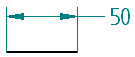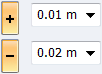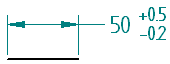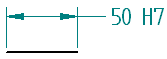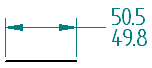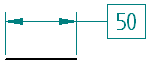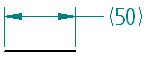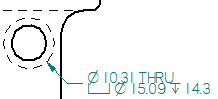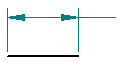智能尺寸命令条
设置使用智能尺寸命令放置的尺寸的选项。这些选项是否可用,取决于所选元素以及要放置的尺寸的类型。
- 格式组选项
-
- 尺寸样式映射
-
指定由 天工云CAD 选项对话框的尺寸样式页上的设置决定尺寸样式。设置此选项后,尺寸样式不可用。
- 尺寸样式
-
列出并应用可用的尺寸样式。如果启用尺寸样式映射,则此选项不可用。
- 文本比例
-
将比例值应用到当前文本高度。默认值为 1.0。
- 舍入
-
设置值的舍入。此选项受单位设置(小数或者分数)影响,包含的值因单位而异。此选项还受正放置的尺寸影响,包含的值因尺寸而异。
-
 高级舍入
高级舍入
-
显示舍入对话框以在一个位置指定所有舍入选项。
 /
/ 驱动/从动尺寸
驱动/从动尺寸-
将选定尺寸的状态在驱动(锁定图标)和从动(解锁图标)之间切换。
-
将尺寸设为驱动时,其值控制相连草图元素的大小、方位或位置。当移动相连面或调整其大小时,其尺寸值不会更改。
-
将尺寸设为从动时,其值由它引用的元素或由您定义的公式或变量控制。当尺寸为从动,并且修改与标注尺寸的边相连的面时,允许尺寸值更改。
如果要在放置尺寸前设置此选项,必须先选择保持关系命令。
-
- 属性组选项
-
-
 尺寸轴
尺寸轴
-
为尺寸设置尺寸轴。除非设置方向选项使用尺寸轴,否则此按钮不可用。选择尺寸轴按钮后,在您选择用于定义所需尺寸轴的线性元素之前,无法放置尺寸。
有关更多信息,请参见使用尺寸轴放置尺寸。
- 方位
-
使用此方位选项 放置 自动 基于所选择元素方向的尺寸。该选项为默认项。 水平/竖直 与图纸页或参考平面的水平边平行或垂直的尺寸。 用 2 点 与您在两点之间所标注尺寸的理论线平行或垂直的尺寸。 用尺寸轴
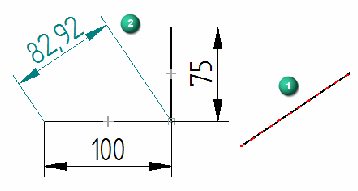
与在命令条上使用“尺寸轴”选项
 选定为尺寸轴的元素平行或垂直的尺寸。
选定为尺寸轴的元素平行或垂直的尺寸。当默认的横向轴或纵向轴不适合所标注尺寸的几何体使用时,或当您要放置引用另一元素的尺寸时,可使用此选项。选择尺寸轴后 (1),下一个尺寸应与该轴平行放置 (2)。
- 长度
为以下内容放置线性尺寸:
线条长度。
弧的弧长。
线条端点之间的水平或竖直距离。
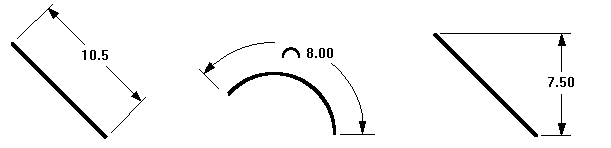
放置尺寸之前,根据所选的元素数,可使用以下键来操控创建的尺寸:
注释:键盘选项 结果 A 在线性尺寸和角度尺寸之间切换。 B 对于 PMI,按顺序将尺寸方位改回为上一个尺寸平面。 D 在半径或直径或同心直径尺寸之间切换。 I 对于 PMI,选择交点。 N 对于 PMI,按顺序将尺寸方位改为下一个尺寸平面。 Shift 对于线性尺寸,在以下两项之间切换:
元素之间的水平或竖直距离 (A)。
两点 (B) 间的最短距离。
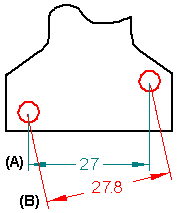
对于同心直径尺寸,指定有角度的方向。
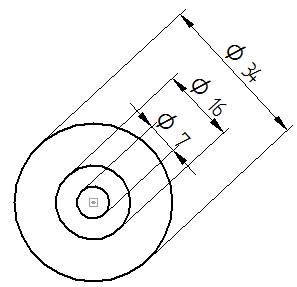
Alt 对于径向尺寸或直径尺寸,对尺寸添加投影线延伸。
- 默认外观
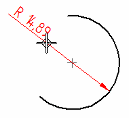
- 使用 Alt 键
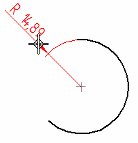
Q 关闭和打开自动定位,这样就可以选择不同元素来标注尺寸。 修改横向或纵向尺寸时,使用 F 键可以反转方向。
- 角度
-
为直线角度或圆弧的扫掠角度放置角度尺寸。
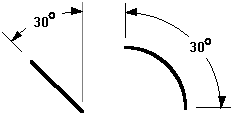
-
 半径
半径
为以下内容放置半径尺寸:
圆弧
圆
椭圆
曲线

单击以放置尺寸之前,可以使用 D 键从径向尺寸改为直径尺寸,以及从直径尺寸改为径向尺寸。
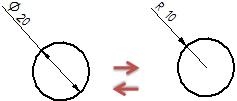
在圆弧或圆中放置径向尺寸后,可以在延长线上拖动编辑手柄,以延长或缩短该线。
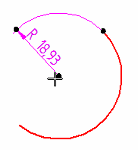
-
 直径
直径
-
为圆弧或圆放置直径尺寸。
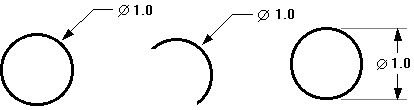
-
 同心直径
同心直径
在同心圆和圆弧上放置一组直径尺寸。放置和编辑过程中,同心直径尺寸自动层叠、对齐和间隔。有关更多信息,请参见放置同心直径尺寸。
提示: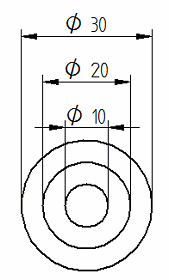
可以控制尺寸文本在同心直径尺寸层叠中的排列方式。可以设置“尺寸”样式的线和坐标选项卡上的错开文本位置选项,还可以在尺寸属性对话框中为所选尺寸进行修改。
- 法向直径
-
在法向平面测量元素的直径。此选项在放置 PMI 尺寸时可用。
- 相切
指定要将相切尺寸放置于选定的元素。放置相切尺寸时,天工云CAD 将使用元素上距离所选点最近的切点。
如果为相切尺寸仅选择两个元素中的一个,尺寸将从非相切元素的关键点放置到距鼠标单击处最近的元素的切向。
如果为相切尺寸选择了两个元素,尺寸将从距单击每个元素处最近的切点放置。在以上两种情况下,天工云CAD 将在必要时延伸元素以保留此关系。
如果按下相切按钮后选择两个关键点,关键点将优先,而不放置相切尺寸。
可以使用键盘上的 T 键激活相切选项。
- 按逆时针方向
-
将从原点起顺时针测量的尺寸改为逆时针测量的尺寸。此选项仅适用于角坐标尺寸。
-
.gif) 主-次
主-次
-
如果已设置,则只显示主角度 (A) 和次角度 (B)。
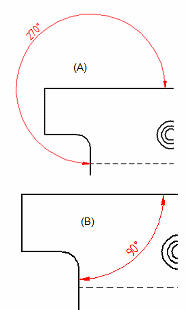
当清除此选项时,可以在 4 个放置选项(象限)之间进行选择以获取角度尺寸。
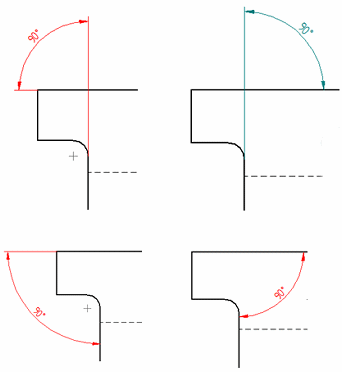
此选项对于成链和层叠尺寸是禁用的。
- 折线
对径向尺寸或直径尺寸放置折弯的投影线。
对包含折线的选定尺寸线或尺寸投影线进行编辑时,将一次移除所有折线。
注释:可以按住 Alt 键并单击,向线性尺寸、坐标尺寸、对称直径尺寸和圆弧直径尺寸上的平行投影线添加折线。
有关更多信息,请参见帮助主题向尺寸投影线添加折线。
-
 直径 - 半/全
直径 - 半/全
-
对于直径尺寸或对称直径尺寸,在半显示和完全显示之间切换。
半 全
注释:.gif)
对于半直径显示,可以使用线和坐标选项卡(尺寸样式和尺寸属性对话框)的投影线部分的延伸量选项,指定尺寸线延伸超出圆心外的初始量。
.gif)
注释: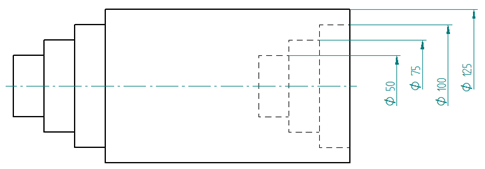
对于层叠对称直径尺寸,可以使用线和坐标选项卡(尺寸样式和尺寸属性)对话框上的错开文本位置选项来改变层叠中的尺寸文本的位置(如上图所示)。

-
- 公差组选项
- 尺寸类型
指定尺寸类型。可以从下列尺寸类型中选择。
- 检查
在尺寸文本周围添加检查框。
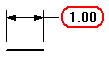
 前缀
前缀打开尺寸前缀对话框以指定前缀、后缀、上标和下标信息。
可以使用保存的设置列表(如下图圆圈中所示)快速选择尺寸前缀信息并将其应用到新的尺寸,或修改现有尺寸中的文本。

 启用前缀
启用前缀选定后,系统将在您放置的下一个尺寸或正在编辑的尺寸上显示在尺寸前缀对话框中指定的尺寸文本。
清除后,则隐藏前缀内容。
- 上公差
设置主上公差值。此选项适用于公差、等级和限制尺寸类型。
- 下公差
设置主下公差值。此选项适用于公差、等级和限制尺寸类型。
- 上公差符号 (+)/下公差符号 (-)
默认情况下,上公差框显示正的上公差值,下公差框显示负的下公差值。
- 类型
选择“等级”尺寸类型后指定等级类型。可以从下列选项中选择。
配合 
配合,仅公差 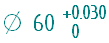
带公差配合 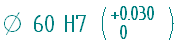
带限制配合 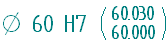
仅配合孔/轴 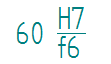
配合孔/轴,仅公差 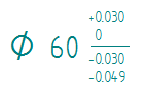
配合孔/轴(带公差) 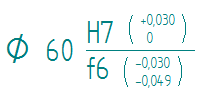
用户定义
(任何用户定义的文本均有效)
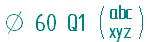
有关更多信息,请参见配合尺寸。
- 等级(配合)
设置用户定义配合尺寸的公差等级。可以在此框中键入任何文本。
仅当尺寸类型设为等级,并且等级类型设为用户定义时,此选项才可用。
- 孔
设置孔的公差等级。此选项不适用于等级类型=用户定义。
- 轴
设置轴的公差等级。此选项不适用于等级类型=用户定义。
通过文本选项卡(尺寸样式和尺寸属性)对话框公差文本区段的选项,可以更改等级配合类型尺寸和公差类型尺寸的格式。例如,可以指定斜杠或水平分隔符;数字对齐方式(对齐到 + 或 - 符号或小数点);以及是否使用度符号。
- 其他组选项
-
- 设置尺寸平面
-
设置活动的尺寸平面,以创建 PMI 尺寸和注释。尺寸平面控制如何计算尺寸值以及如何显示尺寸文本。
- 锁定尺寸平面(按 F3 可解锁)
-
允许您通过单击一个平的面或参考平面指定尺寸平面。平面仍是锁定的,直至您通过按 F3 解锁为止。
- 关键点
-
放置 PMI 模型尺寸时,可选择要标注尺寸的目标关键点的类型。默认 3D 关键点过滤选项
 ,仅选择圆和圆弧的中心或边的端点。使用此选项可放置要用于更改模型的尺寸。
,仅选择圆和圆弧的中心或边的端点。使用此选项可放置要用于更改模型的尺寸。 -
参考几何体

用于选择多个参考元素,例如,在创建孔尺寸时从高亮显示的孔中选择所需的孔。
注释:该按钮仅在零件和钣金环境中可用。
不会考虑使用单独尺寸进行公差设置的孔。